ubuntu20.04 目录
基本配置
下载安装ubuntu
下载镜像
清华源镜像列表
https://mirrors.tuna.tsinghua.edu.cn/ubuntu-releases/20.04/
清华源 20.04 镜像
https://mirrors.tuna.tsinghua.edu.cn/ubuntu-releases/20.04/ubuntu-20.04.4-desktop-amd64.iso
阿里源镜像列表
http://mirrors.aliyun.com/ubuntu-releases/20.04/
阿里源 20.04 镜像
http://mirrors.aliyun.com/ubuntu-releases/20.04/ubuntu-20.04.4-desktop-amd64.iso
常用指令
| 指令 | 含义 |
|---|---|
| dpkg -l | 列出已安装的所有软件包,可加grep筛选 |
| apt update | 更新软件列表 |
| apt upgrade | 升级所有可以升级的软件,可加软件包名升级指定软件 |
| apt search 关键字 | 搜索软件 |
| apt show 软件包名 | 显示软件包详情 |
| apt install 软件包名 | 安装软件 |
| apt remove 软件包名 | 卸载软件 |
| apt autoremove 软件包名 | 卸载软件并移除软件依赖 |
| apt remove 软件包名 --purge | 卸载软件并删除配置文件 |
设置root账户
执行指令sudo passwd root
输入当前用户密码 -> 设置root的密码 -> 确认root密码
终端输入su可切换到root
更换apt软件源
图形界面更换
软件和更新→下载自→其他站点→中国→阿里源或清华源→选择服务器
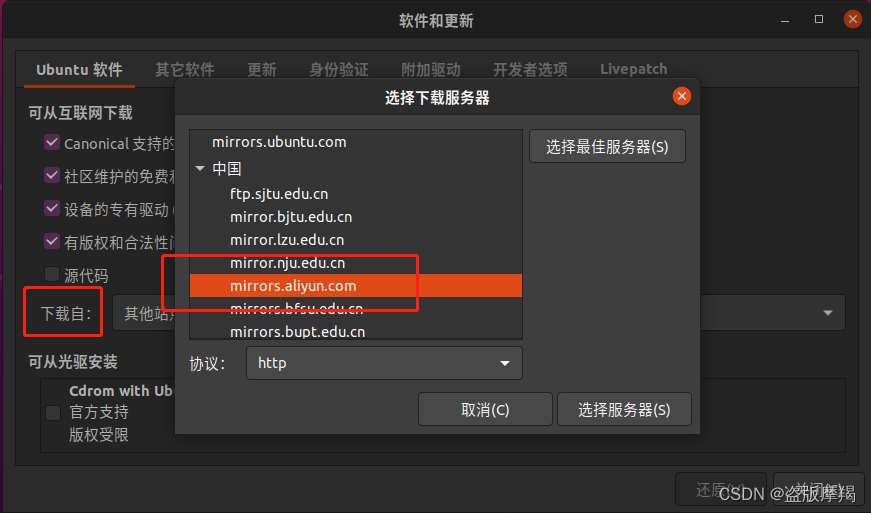
手动更换参考
卸载vi安装vim
自带的vi方向键和删除键有异常,执行下面指令删除vi安装vim。
sudo apt remove -y vim-common
sudo apt install -y vim-gtk
python
查看pyhton版本
python --version
查看系统中Python的指向:
ls -l /usr/bin | grep python
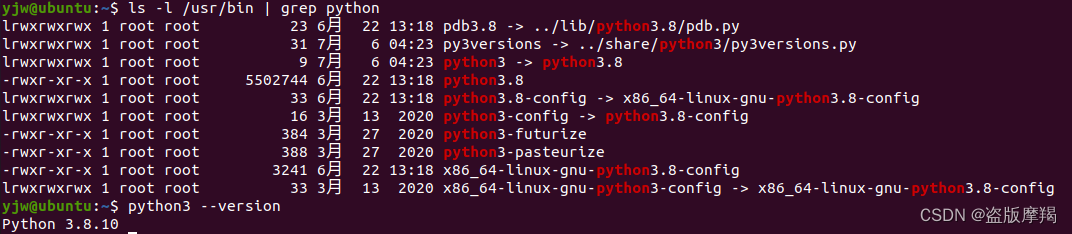
安装 pyhton2
如非需要安装python3即可
sudo apt install python2
安装 python3
Ubuntu20.04 已经默认安装了 Python 3.8.2。
sudo apt install python3
安装 python 库(可选)
NumPy 通常与 SciPy(Scientific Python)和 Matplotlib(绘图库)一起使用。 这种组合广泛用于替代 MatLab。
sudo apt install python3-numpy
sudo apt install python3-scipy
sudo apt install python3-matplotlib
python 多版本共存
yjw@ubuntu:~$ whereis python
python: /usr/bin/python2.7 /usr/bin/python /usr/bin/python3.8-config /usr/bin/python3.8 /usr/lib/python2.7 /usr/lib/python3.9 /usr/lib/python3.8 /etc/python2.7 /etc/python3.8 /usr/local/lib/python2.7 /usr/local/lib/python3.8 /usr/include/python3.8 /usr/share/python
yjw@ubuntu:~$ python2 --version
Python 2.7.18
yjw@ubuntu:~$ python3 --version
Python 3.8.10
使用上述命令查看自己的python版本和路径,使用以下路径设置优先级和选择默认配置。
# 添加Python2可选项,优先级为1
sudo update-alternatives --install /usr/bin/python python /usr/bin/python2.7 1
# 添加Python3可选项,优先级为2
sudo update-alternatives --install /usr/bin/python python /usr/bin/python3.8 2
# 选择默认使用的版本
sudo update-alternatives --config python
如下:如果不手动选择,则自动模式使用优先级高的(数值越大优先级越高)。
yjw@ubuntu:~$ sudo update-alternatives --install /usr/bin/python python /usr/bin/python2.7 1
yjw@ubuntu:~$ sudo update-alternatives --install /usr/bin/python python /usr/bin/python3.8 2
yjw@ubuntu:~$ sudo update-alternatives --config python
有 2 个候选项可用于替换 python (提供 /usr/bin/python)。
选择 路径 优先级 状态
------------------------------------------------------------
* 0 /usr/bin/python3.8 2 自动模式
1 /usr/bin/python2.7 1 手动模式
2 /usr/bin/python3.8 2 手动模式
要维持当前值[*]请按<回车键>,或者键入选择的编号:
安装设置pip
如果是python2则安装pip,如果是python3安装pip3
安装pip
sudo apt-get install python-pip
安装pip3
sudo apt-get install python3-pip
更换pip源
国内pip源地址:
清华: https://pypi.tuna.tsinghua.edu.cn/simple
阿里云: http://mirrors.aliyun.com/pypi/simple/
中国科技大学:https://pypi.mirrors.ustc.edu.cn/simple/
华中理工大学:http://pypi.hustunique.com/
山东理工大学:http://pypi.sdutlinux.org/
豆瓣: http://pypi.douban.com/simple/
永久更改pip源
cd ~
mkdir .pip
cd .pip
vi pip.conf
在pip.conf中输入以下内容
[global]
index-url = https://mirrors.aliyun.com/pypi/simple/
[install]
trusted-host=mirrors.aliyun.com
临时更改pip源
当前打开的终端内pip使用清华源,也可以使用其他源。
pip install -i https://pypi.tuna.tsinghua.edu.cn/simple
开发软件
evo
项目地址https://github.com/MichaelGrupp/evo
一键安装:(如果是python2则使用pip),安装完后重启!
pip3 install evo --upgrade --no-binary evo
evo支持的数据格式为tum、kitti、euroc、rosbag,六个常用命令如下:
| 指令 | 功能 |
|---|---|
evo_ape | 用于评估绝对位姿误差 |
evo_rpe | 用于评估相对位姿误差 |
evo_traj | 这个主要是用来画轨迹、输出轨迹文件、转换数据格式等功能 |
evo_res | 比较来自evo_ape或evo_rpe生成的一个或多个结果文件的工具 |
evo_fig | (实验)工具,用于重新打开序列化图(使用–serialize_plot保存) |
evo_config | 这个主要用于evo工具全局设置和配置文件操作 |
工具软件
需要下载安装的软件见仓库
https://gitee.com/daobanmojie/ubuntu-20.04
其他设置
使用root用户登录系统
不建议!!!
1.修改50-ubuntu.conf
执行sudo vi /usr/share/lightdm/lightdm.conf.d/50-ubuntu.conf
更改配置如下:
[Seat:*]
user-session=ubuntu
greeter-show-manual-login= true
all-guest=false #这个可以 不用配置
2.修改gdm-autologin
执行sudo vim /etc/pam.d/gdm-autologin
前面加 # 注释掉 auth required pam_succeed_if.so user != root quiet_success
#%PAM-1.0
auth requisite pam_nologin.so
#auth required pam_succeed_if.so user != root quiet_success
auth optional pam_gdm.so
auth optional pam_gnome_keyring.so
3.修改gdm-password
执行sudo vim /etc/pam.d/gdm-password
注释掉 auth required pam_succeed_if.so user != root quiet_success
#%PAM-1.0
auth requisite pam_nologin.so
#auth required pam_succeed_if.so user != root quiet_success
@include common-auth
auth optional pam_gnome_keyring.so
4.修改/root/.profile文件
执行sudo vim/root/.profile
将文件末尾的 mesg n 2> /dev/null || true 修改成 tty -s&&mesg n || true
修改配置文件如下:
# ~/.profile: executed by Bourne-compatible login shells.
if [ "$BASH" ]; then
if [ -f ~/.bashrc ]; then
. ~/.bashrc
fi
fi
tty -s && mesg n || true
mesg n || true
之后重启,登录列表选择未列出,输入root。
root账户google浏览器无法启动。
报错提示:Running as root without –no-sandbox is not supported.
解决办法:输入指令sudo vim /opt/google/chrome/google-chrome
修改内容exec -a "$0" "$HERE/chrome" "$@" 改为
exec -a "$0" "$HERE/chrome" "$@" --user-data-dir --no-sandbox
























 2492
2492











 被折叠的 条评论
为什么被折叠?
被折叠的 条评论
为什么被折叠?










